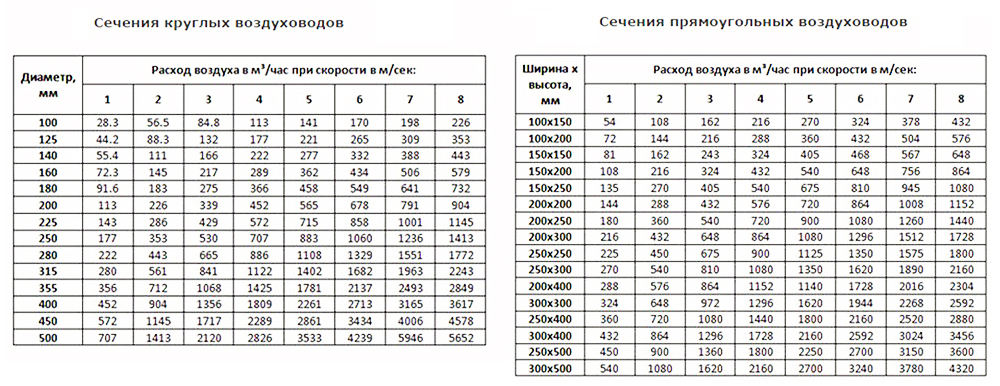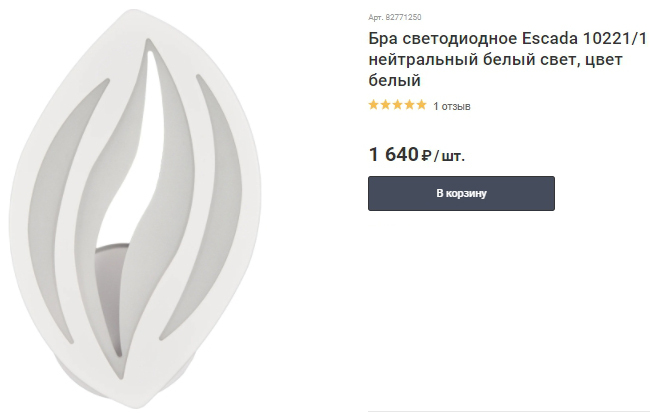Idag har gjorts tillgängliga förmågan att mata ut video och bilder på en stor TV-skärm. Så surfar blir mycket mer bekväm. Ägarna av teknik från Apple undrar hur du ansluter din iPhone till din TV. Det kräver inte någon särskild kompetens och ansträngning, är det tillräckligt att välja det mest praktiska sättet och agera i enlighet med instruktionerna.
Om din TV inte är utrustad med Smart-TV-teknik är att utöka dess funktionalitet kan dupliceras smartphone skärmen. Denna möjlighet ger många fördelar, till exempel:
För ägare av TV-apparater med inbyggd Smart-TV-sändningsteknik filer från iPhone till din TV kommer fortfarande att vara en användbar funktion. Smartphone kan användas som en flash-enhetÄr det möjligt att ta till den stora skärmen bilder och HD-video som lagras på din iPhone.
Tänk på att det är bäst trådlös anslutning, eftersom mobiltelefonen bibehålls under parning.
anslutnings Metoder
Användarna kan använda trådlös teknik eller en kabelanslutning. Att välja den bästa sammanhang är det nödvändigt att ta hänsyn till funktionaliteten hos både en smartphone och en TV-mottagare.
Wi-Fi
Det här alternativet förutsätter fullt utnyttjande av iPhone funktioner - visa mediefiler, arbete i webbläsaren, starta spel, sociala nätverk.
Anslut via Wi-Fi TV med Smart-TV, eftersom de byggde en adapter för att ansluta till Internet. Men också för andra TV-apparater kan du köpa en separat Wi-Fi-adapter till detta sätt att synkroniseringen är nu tillgänglig.
På TV och smartphone efter applikationer måste installeras:
- program Smart Share för apparater från LG;
- ett liknande verktyg för Samsungs produkter - all Share;
- flera alternativ för iPhone - Twonky Beam, Allshare TV-Cast, iMediaShare.
Om Internet i lägenheten ger routern, är det nödvändigt att båda enheterna är anslutna till samma Wi-Fi-nätverk. Kör sedan telefonen installerat programmet och välj den fil som du vill visa på skärmen TV.
I det fall routern inte har - kan en smartphone betraktas som en accesspunkt. För detta ändamål en iMediaShare program.
Den sekvens av åtgärder:
- Ladda ner verktyget på telefonen och starta den.
- Gå till Gadget inställningar avsnitt av trådlösa nätverk och aktivera modemläge.
- Där måste ange åtkomstkoden och aktivera Wi-Fi Direct.
- I TV-menyn, bläddra ner till "Nätverk" kör Wi-Fi Direct och signalkällan för att välja smartphone.
USB
Med kabel, kan du bara visa filerna som finns i telefonen, för här verkar han som en flyttbar enhet. Anslutning gadgeten till din TV via USB-kabel har en betydande fördel - samtidigt som du synkroniserar telefonen laddas.
Om du vill ansluta din iPhone till din TV, anslut sladden mikro-USB-porten på en smartphone och en TV-port, som ligger på sidan eller baksidan. I inställningarna du ställa in mottagarens USB-källa.
HDMI
Om du vill synkronisera enheterna på HDMI Du kommer att behöva köpa en Apple Digital AV Adapter specialEftersom telefonerna är inte utrustade med en sådan kontakt. Själv anslutna enligt följande instruktioner:
- Ansluta telefonen adapter.
- Den ena änden av HDMI-kabeln till smartphone och den andra - i TV till lämplig kontakt på panelen.
- I TV-inställningar, väljer som källa ansluten kabel.
- Ytterligare synkronisering sker automatiskt, så du måste vänta några sekunder.
Efter detta kommer bara att välja filen som krävs för att spela och du kan börja titta på innehåll på en stor skärm.
analog kabel
Denna anslutning kan vara ett alternativ för äldre modeller TV-teknik. Om du vill synkronisera även här behöver en adapter till iPhone. Analoga kablar kan vara av olika slag - komposit, komponent och VGA.
komposit kabel är standard och ger 3-tulpan kontakt för TV-utrustning och en USB. Lämplig för äldre iPhone-modeller - 4s och tidigare. komponent sladd har ytterligare anslutningar som är nödvändiga för att överföra bilder av högre kvalitet med iPhone 4, 4S. VGA Vi måste synkroniseras med de nyare modellerna av iPhone 5 och uppåt.
Innan vi går vidare till förbindelsen, stänger båda enheterna. Nästa:
- Anslut den ena änden av kabeln till smartphone, och den andra till TV: n. Noga se till att de färgade kontakterna är anslutna till kontakten med samma färg.
- Starta teknik.
- I TV-inställningar, väljer lämplig källa.
Nu på skärmen TV-mottagaren kommer att sändas allt som händer på skärmen iPhone.
Apple TV
I närvaro av Apple TV set-top box samband med din smartphone är via Wi-Fi-nätverk eller Bluetooth via AirPlay-teknik. iPhone samtidigt bör vara tidigast 4 generationer. Kopplingsschemat:
- Starta konsolen och anslut den till TV: n via sladden.
- Se till att Apple TV och iPhone är anslutna till samma Wi-Fi-nätverk.
- Gå till "Control Point" på smartphone.
- Aktivera skärm repris.
- I listan över tillgängliga enheter väljer AirPlay, och sedan prefix.
- På TV-skärmen kommer att vara 4-siffrig kod. Ange det på telefonen.
- Att göra dessa åtgärder kommer att para ihop utrustningen och på den stora skärmen kommer att sända från en smartphone.
google Chromecast
Denna enhet för överföring av data över ett lokalt nätverk, visuellt liknar en pinne. Metoden avser trådlös synkronisering. anslutnings algoritm:
- Anslut Google Chromecast HDMI-kontakt TV.
- I tv växla inställningar, motsvarande källsignal.
- Ladda ner på iPhone Chromecast app.
- Öppna den. Är konfigurerad för att inkludera Wi-Fi, och sedan aktivera arbete Chromecast.
Synkronisera gadget med TV för uppspelning filer från iPhone till den stora skärmen är ganska enkel. Också ansluten till TV: n kan vara av någon generation smartphone, måste du välja endast tillgänglig för detta läge.